Mỗi nhóm có lịch dùng chung, nơi bạn và mọi thành viên trong nhóm của bạn có thể lên lịch, chỉnh sửa và xem các sự kiện sắp tới.
Lên lịch cuộc họp trên lịch nhóm
-
Chọn một nhóm trên ngăn dẫn hướng.
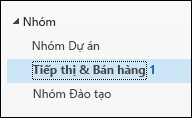
-
Trên dải băng, chọn Lịch.
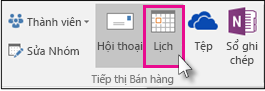
-
Chọn Cuộc Cuộc họp Skype, Cuộc họp Teams Mới hoặcCuộc họp Mới. Nếu bạn thực hiện cuộc họp này là cuộc họp Skype, chi tiết cuộc gọi sẽ được thêm vào nội dung tin nhắn. Để biết thêm thông tin về cuộc họp Skype, hãy xem Trợ giúp cuộc họp của Skype for Business.
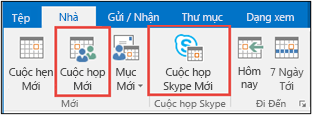
-
Bạn sẽ thấy bí danh của nhóm được nhập tự động trong dòng Đến. Nhập chủ đề, vị trí, thời gian bắt đầu và kết thúc cho cuộc họp của bạn. Nếu bạn không muốn gửi thư mời cho thành viên nhóm, chỉ cần loại bỏ nhóm khỏi danh sách người dự.
-
Trong khu vực cuộc họp, nhập lịch công tác. Nếu bạn đang thiết lập một cuộc họp Skype, cẩn thận tránh không thay đổi bất kỳ thông tin cuộc họp trực tuyến nào.
-
Chọn Trợ lý Lập lịch biểu trên dải băng để đảm bảo rằng bạn chọn được thời gian họp phù hợp nhất.
-
Chọn Gửi.
Lưu ý: Khi bạn sửa một sự kiện nhóm đã được gửi đến các cá nhân được chọn nhưng không phải nhóm, nhóm đó cũng sẽ được thêm vào. Bạn có thể xóa sự kiện và gửi lại lời mời cho những cá nhân đó hoặc thực hiện thay đổi trong Outlook trên web.
Mở lịch nhóm
-
Trên ngăn bên, chọn

-
Trong ngăn điều hướng, dưới Nhóm, hãy chọn Nhóm của bạn. Nếu bạn mở nhiều lịch, các sự kiện cho mỗi lịch sẽ được hiển thị. Các tab có màu ở phía trên cùng cho biết sự kiện nào căn chỉnh theo từng nhóm.
-
Chọn Ngày, Tuần, Tuần làm việc hoặc Tháng để thay đổi dạng xem lịch biểu.
Thêm cuộc họp vào lịch nhóm
Việc thêm cuộc họp vào lịch nhóm rất giống với việc thêm cuộc họp vào lịch cá nhân của bạn. Khi bạn tạo một cuộc họp trên lịch nhóm, cuộc họp đó sẽ xuất hiện dưới dạng do nhóm tổ chức. Bạn sẽ được tự động thêm vào với tư cách người dự và sự kiện sẽ được thêm vào lịch cá nhân của bạn.
-
Trong cửa sổ lịch nhóm, chọn thời gian mà bạn sẽ lên lịch cuộc họp.
-
Nhập tiêu đề, địa điểm và thời gian kết thúc cuộc họp vào cửa sổ chi tiết.
-
Theo mặc định, thư mời họp không được gửi đến hộp thư đến của mọi thành viên trong nhóm. Nếu bạn muốn mời nhóm, hãy thêm nhóm vào danh sách người dự.
-
Chọn Lưu.
Bạn muốn thêm kỳ nghỉ hoặc thời gian nghỉ phép vào lịch nhóm?
Sửa cuộc họp trên lịch nhóm
-
Từ lịch nhóm, bấm đúp vào cuộc họp để mở.
-
Thực hiện các thay đổi bạn muốn, rồi chọn Gửi.
Xem ai đang tham dự cuộc họp nhóm của bạn
Các thông báo email như "Chấp nhận", "Dự kiến" và "Từ chối" gây mất tập trung và có thể làm lộn xộn hộp thư đến của bạn. Khi bạn sử dụng lịch nhóm để lên lịch cho sự kiện của mình, bạn có thể dễ dàng xem nhanh ai sắp tới, ai chưa đến và ai chưa phản hồi.
-
Từ lịch nhóm, bấm đúp vào cuộc họp để mở.
-
Bên dưới Người dự, xem trạng thái (Chấp nhận, Không phản hồi, Do dự, Từ chối) bên dưới mỗi tên người được mời.
Hủy cuộc họp nhóm
Khi một cuộc họp được tạo trên lịch nhóm, bất kỳ ai trong nhóm cũng có thể hủy bỏ cuộc họp đó.
-
Từ lịch nhóm, bấm đúp vào cuộc họp để mở.
-
Bấm vào Hủy bỏ và chọn tùy chọn hủy bỏ thích hợp.
Xem thêm
Tạo sự kiện lịch nhóm trong Outlook.com hoặc Outlook trên web










